¿Te encanta compartir música con tus amigos? Ya sea una canción nueva o tu mezcla favorita, compartir música en Spotify no solo es divertido, sino también fácil.
Lo que quizás no sepas es que Spotify ofrece una forma muy sencilla de compartir música. Puede crear un código de Spotify para una canción, álbum, lista de reproducción, perfil de artista, perfil de banda o incluso un podcast. Luego, comparta ese código con un amigo que también pueda disfrutar de ese elemento compartido.
Tabla de contenido 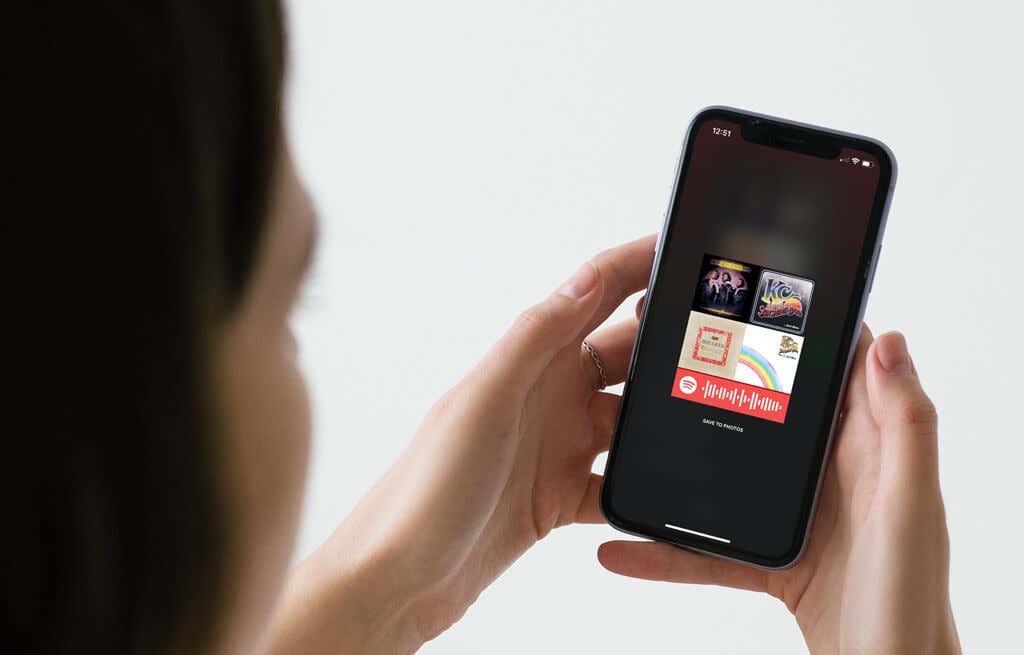
Aquí, le mostraremos las diferentes formas en que puede crear esta imagen similar a un código de barras y luego escanear los códigos de Spotify si los recibe usted mismo.
Cree un código de Spotify en la aplicación móvil
Puede obtener un código de la aplicación de Spotify para compartirlo con un amigo por correo electrónico o mensaje de texto.
Abra la aplicación de Spotify en su dispositivo iPhone o Android. Navegue hasta el elemento que desea compartir. Puede ser una lista de reproducción en Tu biblioteca, un álbum que buscaste o una canción que escuchaste recientemente. Toca los tres puntos del elemento para abrir Más opciones. Inmediatamente verás el código de Spotify en la siguiente pantalla. Toca el código para guardarlo en tus fotos o capture una captura de pantalla del código (dependiendo de su dispositivo). 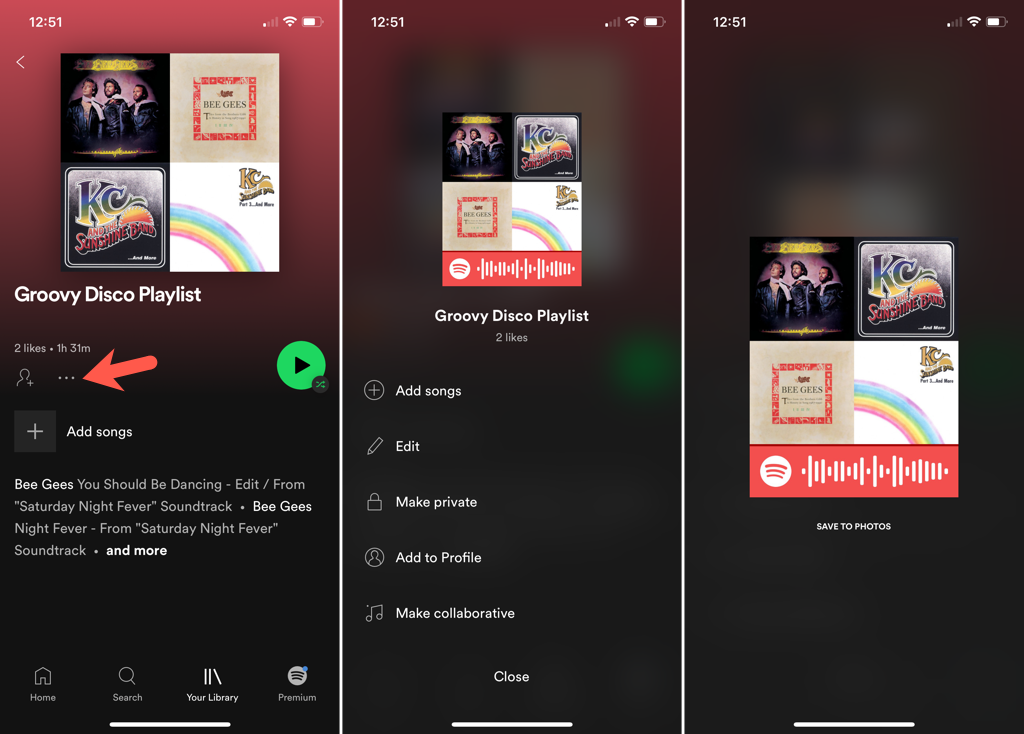
Luego puedes compartir el código de Spotify como cualquier otra imagen y ayuda a tu amigo a escuchar una canción, una lista de reproducción o un podcast contigo.
Crea un código de Spotify en la web
Aunque es fácil obtener un código Usando la aplicación móvil de Spotify, también puede crear uno en la web donde puede personalizarlo. ¡Así es! Puede crear una imagen de alta resolución en la que seleccione el color de fondo, el color de la barra, el tamaño y el formato de imagen para su código de Spotify.
Obtenga la URI de Spotify
Para crear un código en la web, deberá obtener el URI de Spotify para el elemento que desea compartir. Esto es probablemente más fácil si tiene Reproductor web de Spotify abierto en otra pestaña del navegador, aunque también puede copiar el URI desde la aplicación de escritorio.
Seleccione los tres puntos a continuación a un elemento para mostrar Más opciones.

Mueve el cursor a Compartir y elige Copiar URI de Spotify. Si no ve esta acción, mantenga presionada la tecla Alt en Windows o la tecla Opción en Mac para mostrarla en el menú emergente.
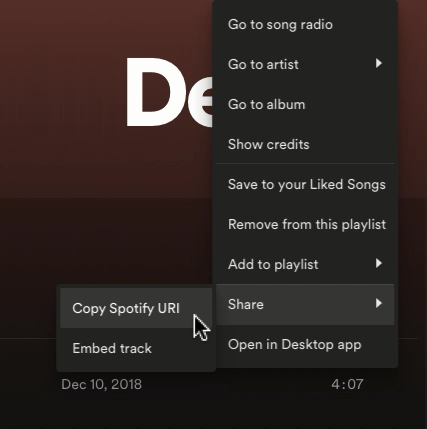
Con el URI copiado en su portapapeles, siga los siguientes pasos para crear y personalizar su Spotify código.
Cree el código de Spotify
Con su URI listo para pegar, se dirigirá a un sitio específico de códigos de Spotify para crear su código. No es necesario que inicie sesión en su cuenta de Spotify para crear el código.
Visite el sitio web Códigos de Spotify. Pegue el URI en el cuadro de la izquierda. Puede hacerlo fácilmente haciendo clic con el botón derecho y seleccionando Pegar. Si el cuadro se completa con un ejemplo, asegúrese de eliminar ese texto primero o selecciónelo todo y pegue su URI en su lugar. 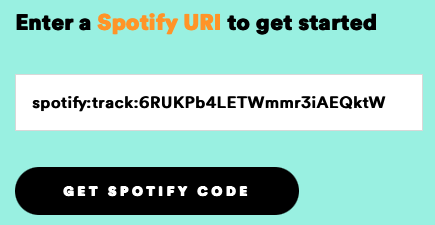 Selecciona Obtener código de Spotify y verá el código y las opciones de personalización abiertas en el lado derecho. Puede elegir un Color de fondo o ingresar el código hexadecimal para un color exacto. Luego, elija el Color de la barra entre blanco o negro, ingrese un Tamaño en píxeles y elija un Formato para la imagen de JPEG, PNG o SVG.
Selecciona Obtener código de Spotify y verá el código y las opciones de personalización abiertas en el lado derecho. Puede elegir un Color de fondo o ingresar el código hexadecimal para un color exacto. Luego, elija el Color de la barra entre blanco o negro, ingrese un Tamaño en píxeles y elija un Formato para la imagen de JPEG, PNG o SVG. 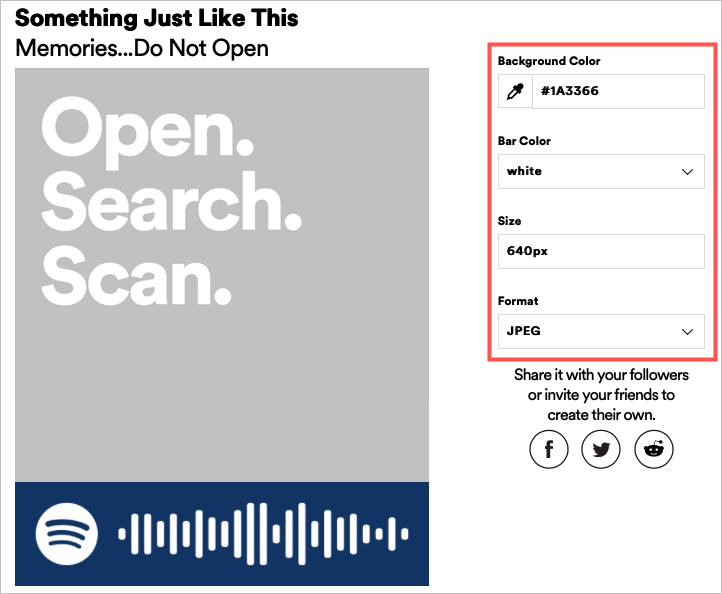 Cuando termines, presiona Descargar para guardar la imagen en su computadora.
Cuando termines, presiona Descargar para guardar la imagen en su computadora.
Luego, puede publicar su código en las redes sociales, enviarlo por correo electrónico, compartirlo en un mensaje de texto o lo que desee.
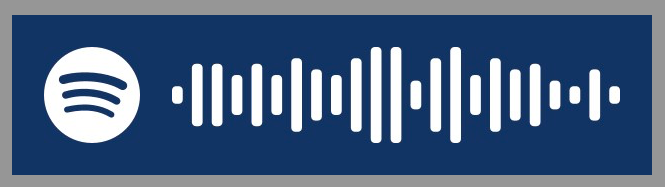
Escanear códigos de Spotify
Si está en el extremo receptor de un código de Spotify, debe actualmente solo puede ver el elemento que se comparte con usted mediante la aplicación móvil. Escanear un código de Spotify es similar a escanear un código QR para abrir un elemento. Sigue estos pasos para escanear y usar códigos de Spotify.
Abre la aplicación de Spotify en tu iPhone o dispositivo Android. Ve a la pestaña Buscar en la parte inferior. Toca la Cámara ícono en la parte superior o toque dentro de la barra de búsqueda para seleccionar el ícono Cámara. Es posible que primero se le pida que le dé acceso a Spotify a su cámara. Para escanear el código de Spotify, simplemente captúrelo en el marco de su pantalla. Si guarda un código en las fotos de su dispositivo, elija Seleccionar de fotos y busque la imagen. Debería ver que ese elemento se abre instantáneamente. 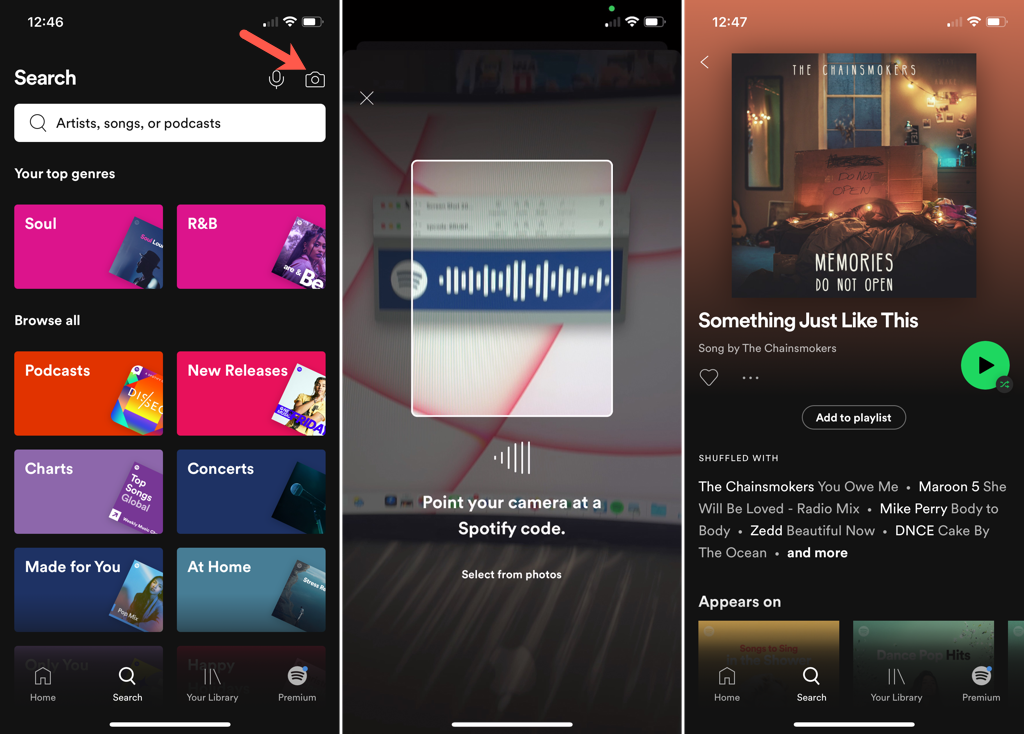
Un código de Spotify te brinda una útil manera de compartir la música que disfrutar. Con suerte, comprobará esta función y tal vez incluso reciba un código de Spotify a cambio.
Para otros trucos como este, consulte nuestra lista de consejos poco conocidos de Spotify.